win10自带杀毒软件不见的解决方法 win10自带的杀毒软件不见了什么原因
更新时间:2023-02-21 17:05:37作者:xiaoliu
Win10系统自带有windowsdefender杀毒软件,开启之后可以保护系统安全,但是有用户在电脑中找不到windowsdefender杀毒软件,怎么就消失不见,这和系统设置有关系的,想要解决此疑问,阅读下文教程来解决吧。
具体方法如下:
1、在Windows10系统桌面,右键点击左下角的开始按钮,在弹出菜单中选择“运行”菜单项。
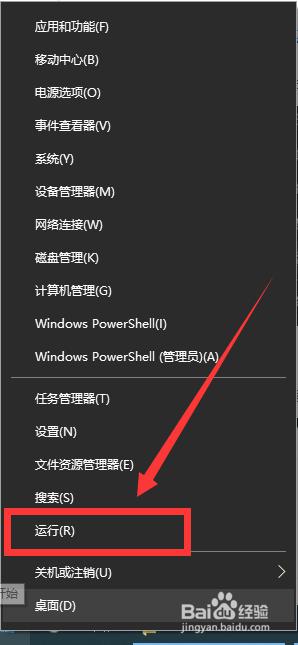
2、在窗口中输入命令“regedit”,然后点击“确定”。
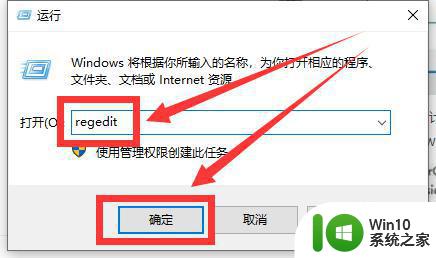
3、在打开的注册表编辑器窗口中定位到“计算机HKEY_CURRENT_USERSoftwareMicrosoftWindowsCurrentVersionRun”。
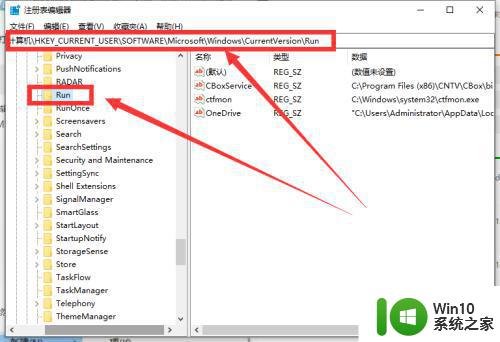
4、在右侧的空白位置点击右键,然后依次点击“新建/字符串值”菜单项。
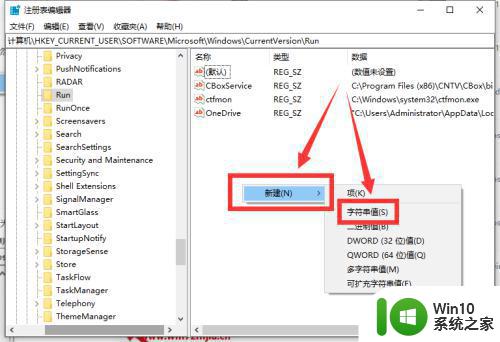
5、把刚刚新建的字符串值重命名为“Windows Defender”。
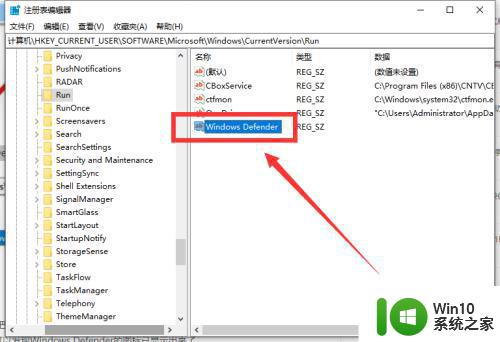
6、双击后打开该字符串的编辑窗口,在窗口中把数值数据修改为"%ProgramFiles%Windows DefenderMSASCui.exe"-runkey,最后点击“确定”按钮。重新启动计算机后,可以发现Windows Defender的图标已显示出来了。
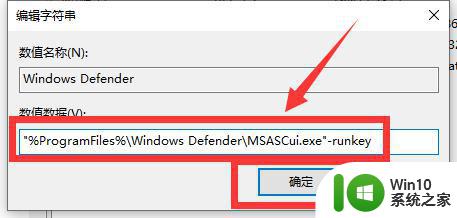
碰到win10自带的杀毒软件不见了的问题也别着急,通过步骤设置一下,windowsdefender杀毒软件又重新显示出来。
win10自带杀毒软件不见的解决方法 win10自带的杀毒软件不见了什么原因相关教程
- win10自带的杀毒软件怎么关 win10自带杀毒软件如何完全关闭
- w10如何关闭自带杀毒软件 w10怎么关闭自带的杀毒软件
- win关闭自带杀毒软件 win10自带杀毒软件关闭方法
- Win10打开自带杀毒软件图文教程 Win10自带杀毒软件如何设置
- 如何关闭windows10自带杀毒软件 win10怎么关闭自带杀毒软件
- win10 自带杀毒 win10自带杀毒软件关闭方法
- win10关杀毒软件 win10自带杀毒软件的关闭方法
- win10如何关闭微软自带杀毒软件 win10怎么完全关闭杀毒软件
- win10电脑自带杀毒软件在哪关 网吧win10系统自带杀毒怎么关
- win10电脑如何关掉杀毒软件 如何禁用Windows 10自带的杀毒软件
- 关闭w10自带杀毒软件设置方法 w10关闭自带杀毒怎么设置
- w10系统自带杀毒软件怎么关闭 w10如何禁用自带杀毒软件
- 蜘蛛侠:暗影之网win10无法运行解决方法 蜘蛛侠暗影之网win10闪退解决方法
- win10玩只狼:影逝二度游戏卡顿什么原因 win10玩只狼:影逝二度游戏卡顿的处理方法 win10只狼影逝二度游戏卡顿解决方法
- 《极品飞车13:变速》win10无法启动解决方法 极品飞车13变速win10闪退解决方法
- win10桌面图标设置没有权限访问如何处理 Win10桌面图标权限访问被拒绝怎么办
win10系统教程推荐
- 1 蜘蛛侠:暗影之网win10无法运行解决方法 蜘蛛侠暗影之网win10闪退解决方法
- 2 win10桌面图标设置没有权限访问如何处理 Win10桌面图标权限访问被拒绝怎么办
- 3 win10关闭个人信息收集的最佳方法 如何在win10中关闭个人信息收集
- 4 英雄联盟win10无法初始化图像设备怎么办 英雄联盟win10启动黑屏怎么解决
- 5 win10需要来自system权限才能删除解决方法 Win10删除文件需要管理员权限解决方法
- 6 win10电脑查看激活密码的快捷方法 win10电脑激活密码查看方法
- 7 win10平板模式怎么切换电脑模式快捷键 win10平板模式如何切换至电脑模式
- 8 win10 usb无法识别鼠标无法操作如何修复 Win10 USB接口无法识别鼠标怎么办
- 9 笔记本电脑win10更新后开机黑屏很久才有画面如何修复 win10更新后笔记本电脑开机黑屏怎么办
- 10 电脑w10设备管理器里没有蓝牙怎么办 电脑w10蓝牙设备管理器找不到
win10系统推荐
- 1 萝卜家园ghost win10 32位安装稳定版下载v2023.12
- 2 电脑公司ghost win10 64位专业免激活版v2023.12
- 3 番茄家园ghost win10 32位旗舰破解版v2023.12
- 4 索尼笔记本ghost win10 64位原版正式版v2023.12
- 5 系统之家ghost win10 64位u盘家庭版v2023.12
- 6 电脑公司ghost win10 64位官方破解版v2023.12
- 7 系统之家windows10 64位原版安装版v2023.12
- 8 深度技术ghost win10 64位极速稳定版v2023.12
- 9 雨林木风ghost win10 64位专业旗舰版v2023.12
- 10 电脑公司ghost win10 32位正式装机版v2023.12